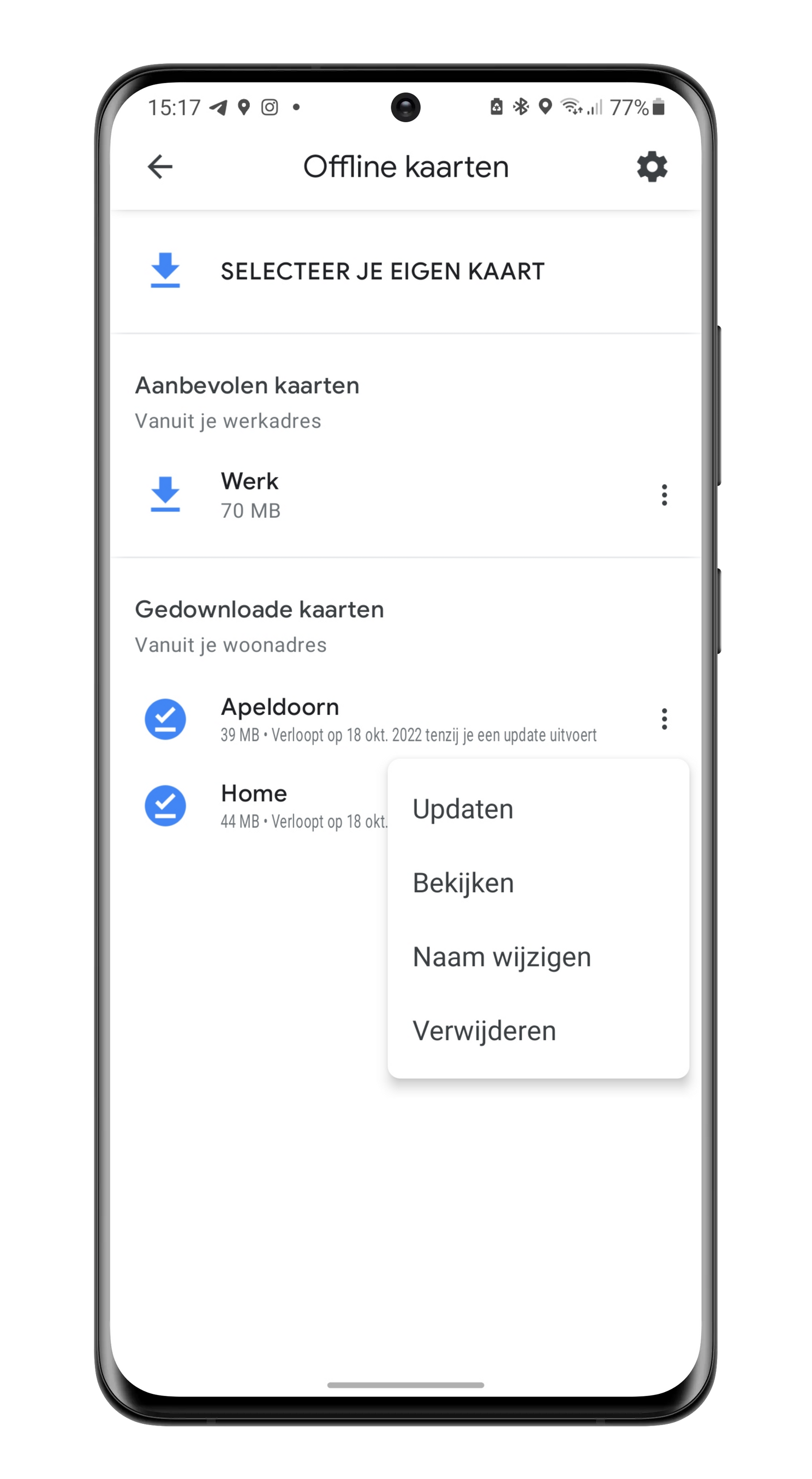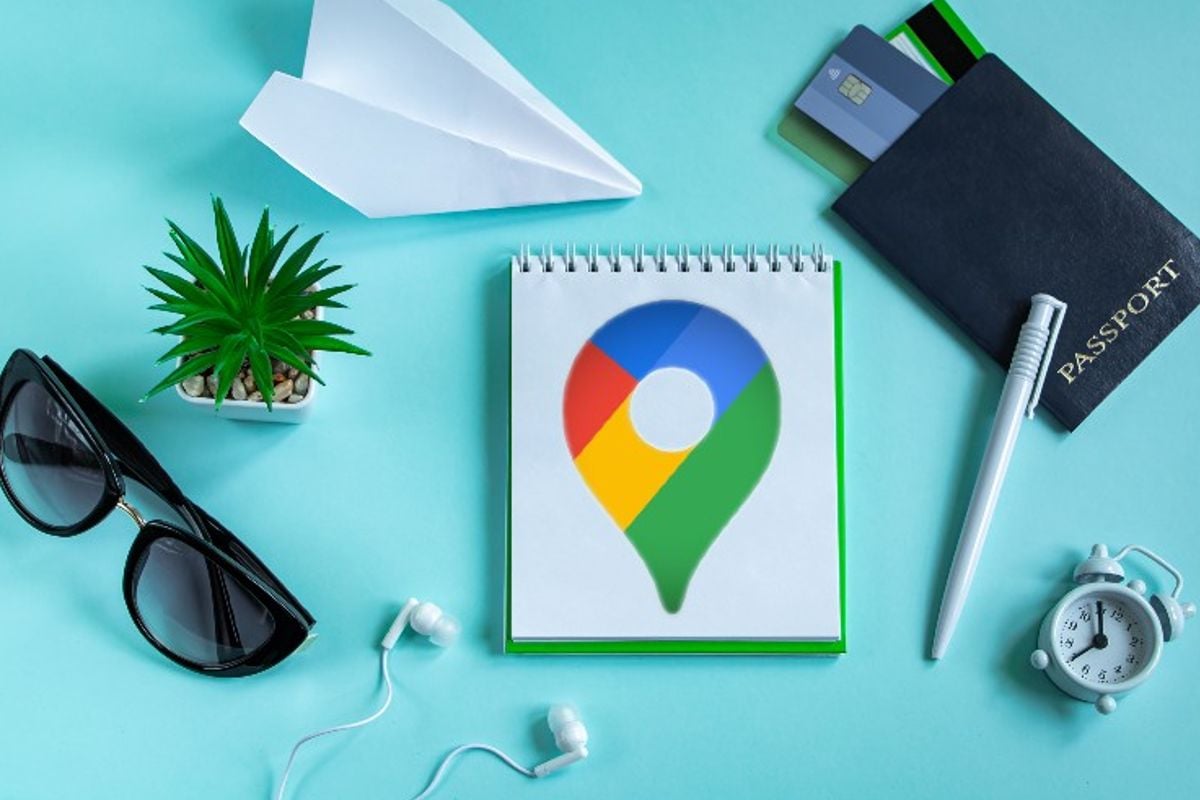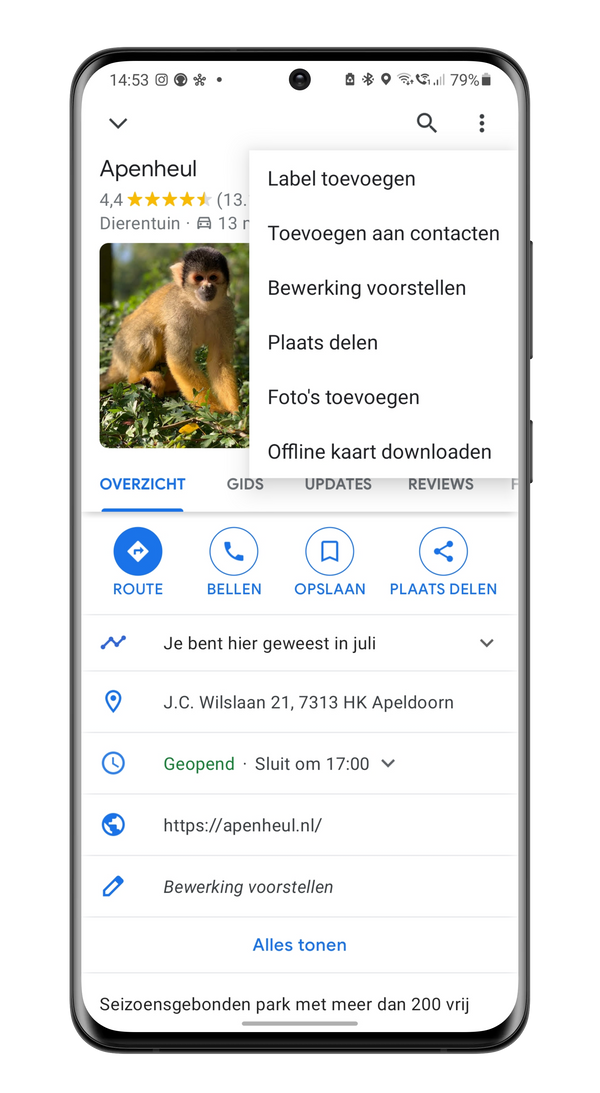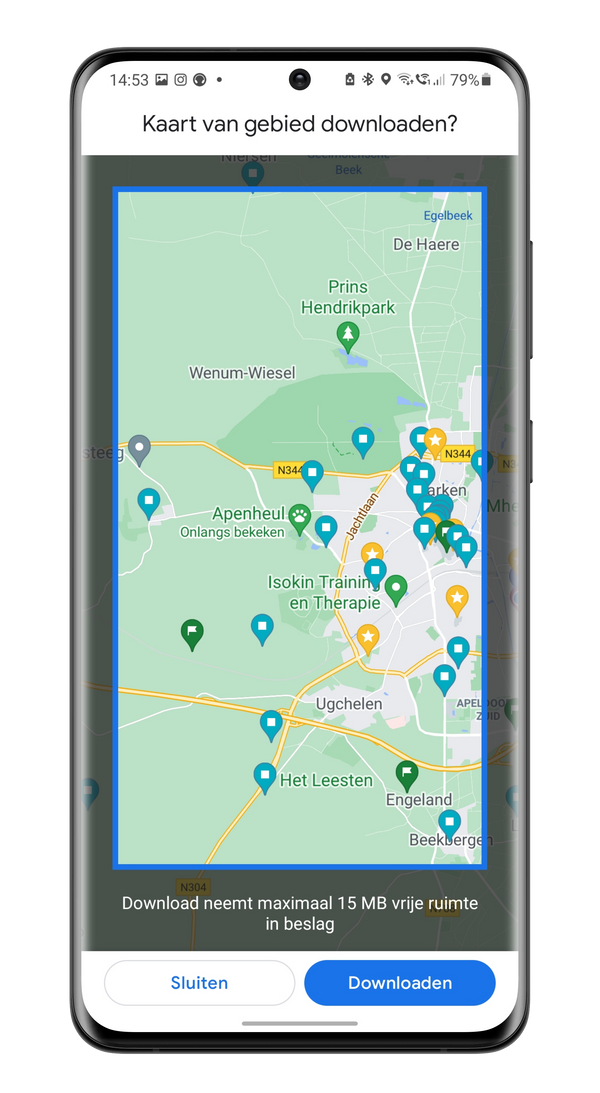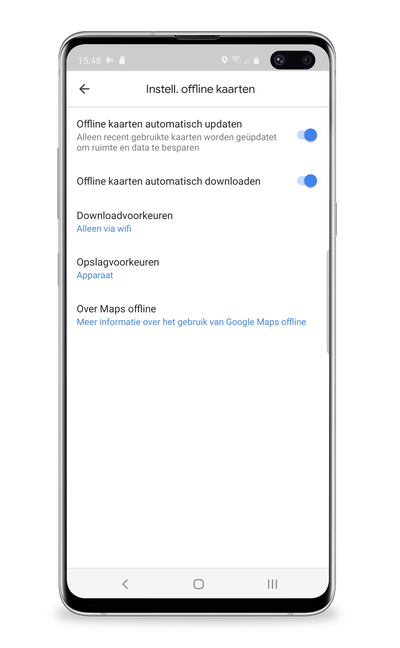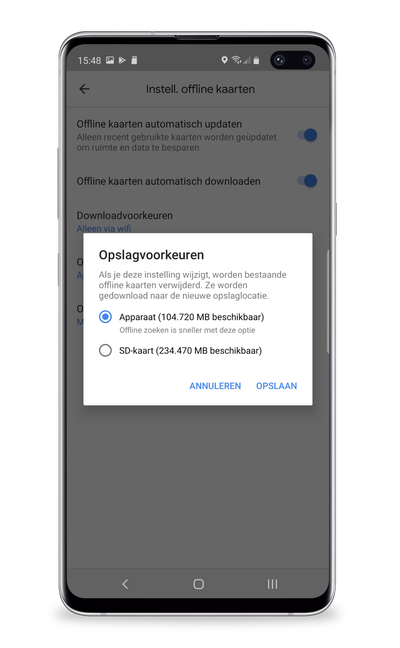Ga je op reis naar een gebied waar geen goede internetverbinding is? Heb je een kleine databundel en wil je deze liever niet onderweg gebruiken? Dan is het verstandig om offline te navigeren met Google Maps? Zo werkt het.
Heb je voor Google Maps internet nodig?
Het antwoord is Nee. Je kan Google Maps offline, dus zonder internet, gebruiken om te navigeren. Dat is vooral interessant voor de mensen die geen mobiel abonnement met onbeperkt internet hebben. Offline navigeren komt ook van pas in de landen buiten de Europese Unie waar je roamingkosten moet betalen. In die landen worden extra kosten in rekening gebracht voor bellen, sms'en en internetten. Daarnaast is er lang niet overal zo'n goede internetverbinding als in Nederland en België. Offline navigeren is dus eigenlijk voor iedereen interessant die in één van deze situaties terechtkomt. Dan is het belangrijk om te weten hoe je met Google Maps offline kunt navigeren.
Om zonder internet met Google Maps te navigeren, kun je een gebied vanuit Google Maps opslaan op je telefoon. Maps gebruikt dan die kaart op je telefoon voor de route op de momenten dat je mobiel internet uitschakelt of wegvalt.

Google Maps offline gebruiken
Hieronder vind je de stappen om een offline kaart te downloaden naar je mobiel. Nadat je een gebied hebt gedownload, kun je de Google Maps-app gebruiken zoals je gewend bent. Je kan dus een routebeschrijving opvragen en routes weergeven, de navigatie gebruiken en zoeken naar locaties. Offline een routebeschrijving opvragen voor ov-, fiets- of wandelaanwijzingen is niet mogelijk.
Voor sommige functies is een internetverbinding nodig, zoals verkeersinformatie, alternatieve routes of rijbaanaanwijzingen. Deze functies werken niet als je van de offline navigatie gebruik maakt.
- Open Google Maps
- Zoek een plaats, bijvoorbeeld Apenheul
- Tik onderaan op de naam of het adres van de plaats
- Tik rechtsboven op de drie puntjes en dan Offline kaart downloaden
- Selecteer het gebied dat je wilt downloaden, door te vegen en in en uit te zoomen (door twee vingers op het scherm samen te knijpen)
- Tik op Downloaden
De kaart wordt nu in de achtergrond gedownload op je mobiel. Zodra dit klaar is kun je zonder internetverbinding navigeren in het gebied dat je hebt gedownload. Merkt Google Maps dat je geen internet meer hebt met een wifiverbinding of mobiel netwerk, dan zal de app automatisch overschakelen naar de offline kaart.
Wil je supersnel een gebied in Maps opslaan op je telefoon. Dan kan je deze truc voor Google Maps gebruiken.
Kaarten op SD-kaart opslaan
Offline kaarten worden standaard gedownload naar de interne opslag van je apparaat, maar je kunt ze ook downloaden naar een SD-kaart als je die hebt:
- Open Google Maps
- Tik rechtsboven op je profielfoto en dan op Offline kaarten
- Tik op het tandwieltje rechts bovenin om de instellingen te openen
- Selecteer SD-kaart om je kaarten op te slaan op je microSD-kaart
Offline kaarten updaten
De kaarten die je download blijven één jaar opgeslagen. Daarna zal Google Maps de kaart automatisch verwijderen. Wanneer een offline kaart binnen vijftien dagen of eerder verloopt, probeert Google Maps het gebied automatisch te updaten wanneer je telefoon verbinding heeft met wifi.
Als je offline kaarten niet automatisch worden geüpdatet, kun je dat aanzetten door de volgende instructies te volgen:
Vanuit de melding
- Tik in de melding Offline kaarten updaten op Nu updaten
- Tik in de lijst op het (bijna) verlopen gebied
- Tik op Updaten
- De offline kaart wordt geüpdatet
Gerelateerde artikelen
Vanuit Google Maps
- Open Google Maps
- Tik rechtsboven op je profielfoto en dan op Offline kaarten
- Tik in de lijst op het (bijna) verlopen gebied
- T ik op Updaten
- De offline kaart wordt geüpdatet
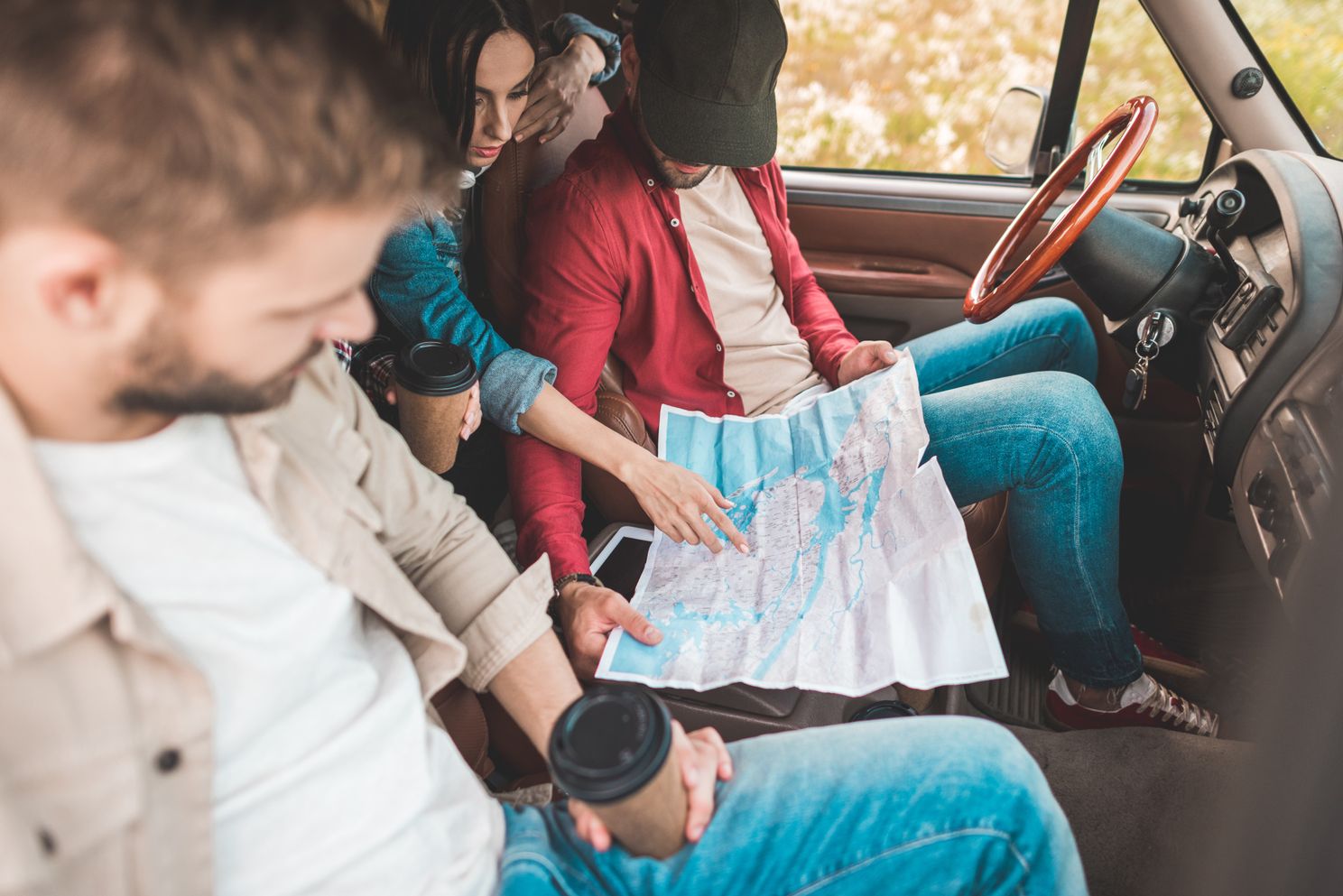
Data besparen met Google Maps
Je kan in Google Maps instellen dat de app alleen verbinding maakt met wifi en het verbruik van mobiele data automatisch uitschakelt. Hierdoor hoef je niet steeds zelf je mobiele verbinding uitschakelen als je in Nederland rondrijdt. Nadelig hieraan is dat je geen gebruik kunt maken van alle Google Maps-functies. Zo zal je wel nog kunnen zien waar er in de buurt pompstations zijn, maar zal je geen gebruik meer kunnen maken van het live verkeersoverzicht, dat bijvoorbeeld aangeeft waar er files zijn.
Databesparing schakel je zo in:
- Open Google Maps
- Tik rechtsboven op je profielfoto en dan op Instellingen
- Schakel Alleen wifi in

Offline kaarten verwijderen
Offline kaarten zijn minimaal 15 MB groot - of moeten we klein zeggen? - maar ze kunnen ook erg groot zijn. Wanneer een land klein genoeg is, kan je zelfs het hele land opslaan in één kaart, maar dat heeft wel een gevolgen voor je opslagruimte. Zo kan je bijvoorbeeld Nederland als één kaart opslaan, maar dit neemt wel 1 GB opslagruimte in. Maak je de kaart nog wat groter en neem je er nog delen van België en Duitsland bij, dan wordt die kaart zelfs 1,3 GB groot.
Hierdoor kom je al snel in de problemen als je te weinig opslagruimte op je smartphone hebt. Daarom is het beter dat je de kaart verwijdert, als je je reis achter de rug hebt en je de kaart dus niet meer nodig hebt.
Een kaart verwijderen doe je zo:
- Open Google Maps
- Tik rechtsboven op je profielfoto en dan op Offline kaarten
- Tik rechtsboven op de drie puntjes achter een kaart om deze te verwijderen
Meer Google Maps tips!
We hebben een speciale Google Maps-pagina waar je terecht kunt voor het laatste nieuws en de tips over deze populaire app. Lees zeker ook het artikel van mijn collega Sebastien met deze zes Google Maps-tips en vergeet ook deze acht tips niet.
Gebruik jij Google Maps om offline te navigeren? Welke app zou jij aanraden als offline navigeren? Laat het ons weten in de reacties onderaan dit artikel!